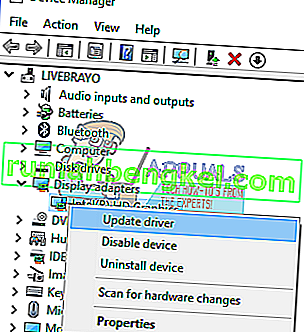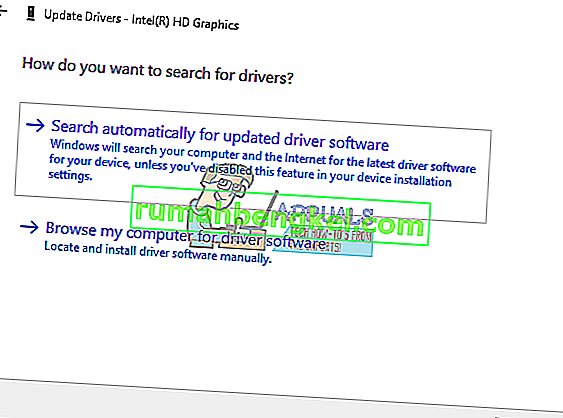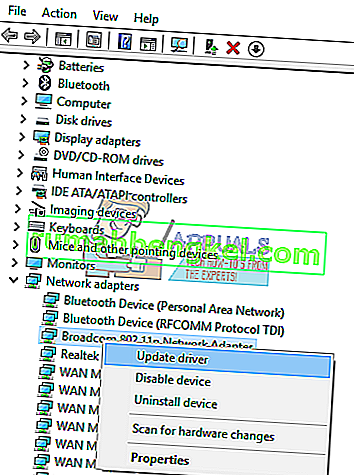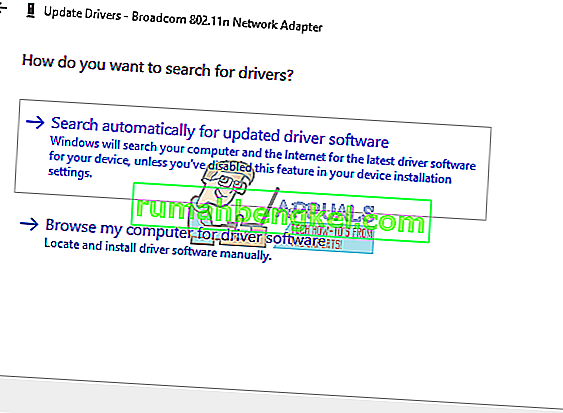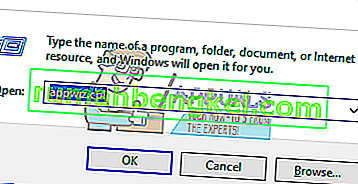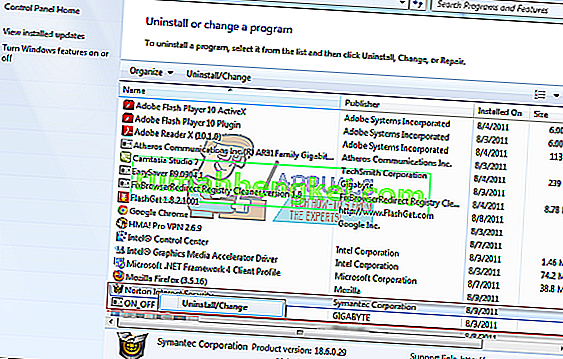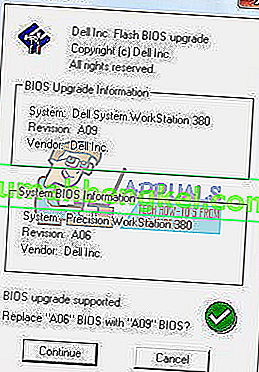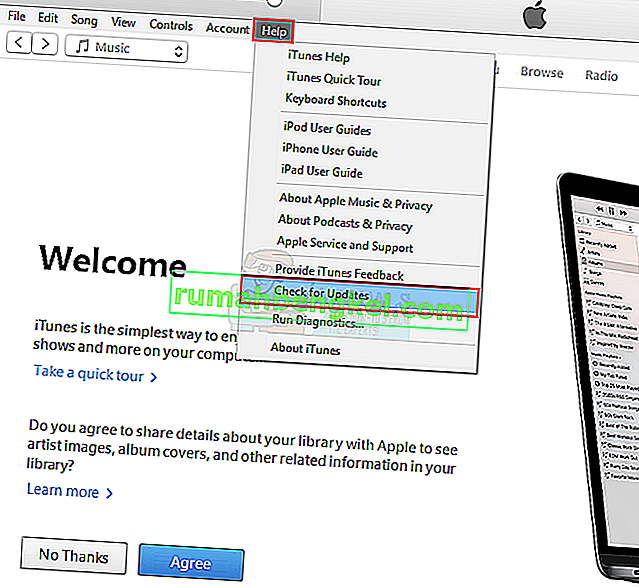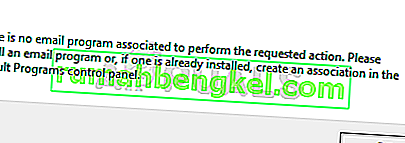PCゲームのラップトップとデスクトップは、高いパフォーマンスのために装備されています。つまり、多くのCPU、RAM、冷却など、ハードウェアのすべてのノンストップの要求に対応できます。パフォーマンスの期待を満たすには、多くのパワーが必要であることは明らかです。通常はこれが当てはまり、多くのPCが圧力に対処できます。ただし、ゲーム中に予期されない一般的なエラーが1つあります。死のブルースクリーン(BSOD)DRIVER IRQL_NOT_LESS_OR_EQUALエラー。
BSOD DRIVER IRQL NOT LESS OR EQUALエラーが突然発生し、強制的にブルースクリーンにメモリダンプが表示されます。その後、コンピュータはオフになるか、再起動します。この記事では、このBSODエラーと、このゲームの問題を解決する方法の詳細について説明します。
DIVER IRQL_NOT_LESS_OR_EQUAL BSODエラー
偶然にも、DRIVER IRQL_NOT_LESS_OR_EQUALエラーは非常に一般的です。特に、ゲーム中や、高パフォーマンスが必要な場合に発生します。この停止コードは通常、最近のドライバーが2つ以上のハードウェアデバイス間で競合していることを意味します。この競合はRAMで発生し、ドライバーが読み取り専用のRAM割り当てまたはデバイスに割り当てられていない場所にアクセス/書き込みしようとしたか、メモリ割り当てが複数のドライバーによって時間。これにより、システムは「パニック」になり、メモリ全体をダンプするため、PCでの再起動後にBSODが発生します。
このエラーは、この競合を引き起こす不良、古い、または破損したドライバーが原因で発生します。ゲームでは通常、GPU(グラフィックスプロセッシングユニット)ドライバー、さらにはマウス、キーボード、ゲームパッド、またはゲームコントローラードライバーが原因です。 AVG、IObit、Avast、McAfee、Nortonなどの一部のソフトウェアは、通常、ファイアウォールやオンラインアクティビティを制御するためのドライバーをインストールします。これらのドライバーは、別のドライバーへのアクティビティを拒否するか、他のドライバーの入力を変更しようとするため、このエラーが発生します。オンラインゲームをプレイしている場合、このエラーはイーサネットまたはWLANドライバーの不良が原因である可能性があります。このBSODエラーは、オーバークロックおよび過電圧のPCでもよく見られます。 MSI Afterburnerなどのプログラムを使用してこれを行うことができるため、電圧とRAMの周波数が不安定になります。このエラーは、RAMの不良が原因で発生する場合もあり、RAMの交換が必要になります。
DRIVER IRQL_NOT_LESS_OR_EQUALのトラブルシューティング
DRIVER IRQL_NOT_LESS_OR_EQUALの意味を理解したので、トラブルシューティングを行ってこのエラーの原因を見つける方法がいくつかあります。
最初の方法はWindowsに組み込まれています。cmdまたはPowerShellを開き、「verifier.exe / standard / all」を実行して再起動できます。これにより、システムはドライバーに割り当てられていないメモリへの書き込みなど、無効な呼び出しを行っているドライバーをチェックします。ベリファイアがオンになっているときにこれが発生すると、バグチェックが発生し、メモリダンプファイルで不良ドライバに名前が付けられます。
ここからWhoCrashedをインストールして実行できます。これにより、BSODで作成されたダンプファイルが調査され、失敗したデバイスまたはドライバの名前が示されます。クラッシュが発生するたびに、Windowsディレクトリに自動的に作成されたダンプファイルを手動で調べることもできます。 C:/ Windows / Minidump / *。dmpでミニダンプファイルを、C:/Windows/MEMORY.dmpでフルメモリダンプを取得できます。 STOPコードやパラメーターなど、何かがイベントログにも記録されます。最新のものを解凍して、以下に示すようなエラーを探します。

メモリのエラーをテストするには、ここからMemTest86 +をダウンロードしてください。起動可能にし(Pre-Runtime Environment – PRE)、DVD / USBを起動してメモリをテストします。結論的な結果を得るためには、MemTest86 +を少なくとも8パス実行する必要があります。あなたが寝る前にそれを走らせて、それを一晩放置します。ここでは、エラーゼロを探しています。 1つのエラーでもRAMの障害を示します。
ただし、特にDRIVER IRQL_NOT_LESS_OR_EQUALエラーの場合は十分ではありません。これは、トラブルシューティングでハードコアになる場所です。BIOSで、フェイルセーフのデフォルトをロードし、オンボードモデム、サウンド、およびLAN(該当する場合)を無効にします。ビデオを除くすべてのカードを取り出し、しばらくの間マシンを実行します。マシンが安定している場合は、デバイスを1つずつ追加/再有効化します。再びクラッシュし始めるまで、これを1つずつ実行してください。最後に入れたのは犯人です。
トラブルシューティングをスキップする場合、またはその対処方法がまったくわからない場合は、このゲームエラーの既知の解決策のいくつかを以下に示します。
方法1:グラフィックドライバを更新する
あなたがグラフィックスドライバーであることを更新すると、通常、このゲームのBSODが90%解決されます。このエラーは、ATIとNVidiaの両方に影響し、ローエンドのGPUにも影響します。ドライバーを入手する最良の方法は、コンピューターまたはグラフィックスカードの製造元にアクセスし、OSおよびコンピューターまたはグラフィックスカードと互換性のあるドライバーをダウンロードすることです。
Dellユーザーはここに、hpユーザーはここに、Lenovoユーザーはここにアクセスできます。お使いのNVidiaドライバーについては、こちらのダウンロードページにアクセスしてください。Intelユーザーはこちらからドライバーを検索できます。ATI(AMD、Radeonなど)ユーザーはこちらからドライバーをダウンロードできます。
DDU(ここからDisplay Graphics Uninstaller)を使用して、最初に古いドライバーを削除し、新しいドライバーをクリーンインストールすることをお勧めします。Windowsは、デバイスマネージャーを介して更新も提供します。
- Windowsキー+ Rを押して実行を開きます
- タイプdevmgmt.mscとヒットは、デバイスマネージャを開きます

- [ディスプレイアダプター]セクションを展開します。
- グラフィックデバイスを右クリックし、[ドライバーソフトウェアの更新]を選択します。インターネット接続により、より良い結果が得られます。
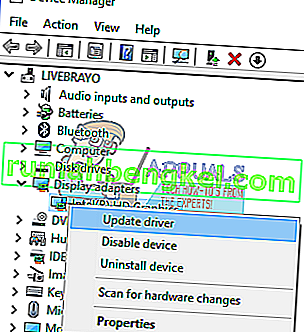
- 次のウィンドウで、「更新されたドライバソフトウェアを自動的に検索する」をクリックします
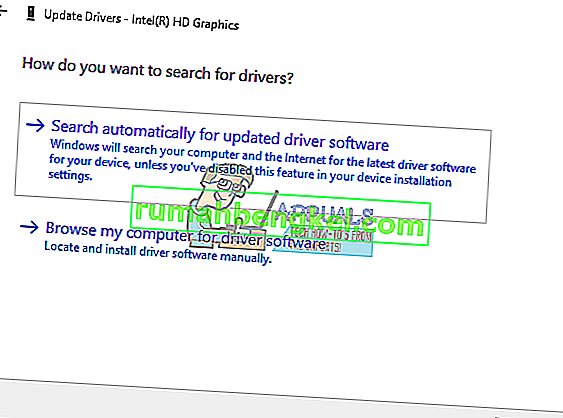
- デバイスマネージャーはオンラインでドライバーを検索してインストールします。
また、グラフィックカードソフトウェアやグラフィックスプロセッシングユニットに関連するものを更新します。
方法2:イーサネットとWi-Fiアダプターのドライバーを更新する
このクラッシュが発生したときにインターネットでゲームをプレイしている場合は、イーサネットまたはWi-Fiアダプター(インターネットへの接続に使用している方)のドライバーに問題がある可能性があります。それらを更新する最良の方法は、デバイスの製造元のWebサイトまたはコンピューターの製造元のWebサイトにアクセスし、OSおよびデバイス用の最新のドライバーをダウンロードすることです。Dellユーザーはここに、hpユーザーはここに、Lenovoユーザーはここにアクセスできます。次の方法でデバイスマネージャから更新することもできます。
- Windowsキー+ Rを押して実行を開きます
- タイプdevmgmt.mscとヒットは、デバイスマネージャを開きます

- [ネットワークアダプター]セクションを展開します。
- グラフィックデバイスを右クリックし、[ドライバーソフトウェアの更新]を選択します。インターネット接続により、より良い結果が得られます。
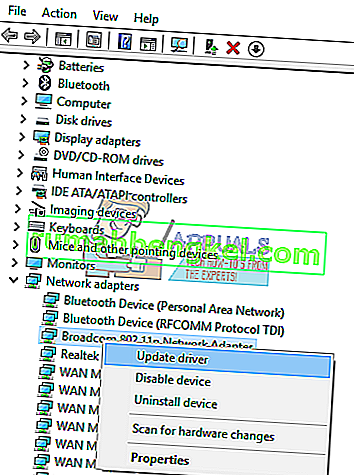
- 次のウィンドウで、「更新されたドライバソフトウェアを自動的に検索する」をクリックします
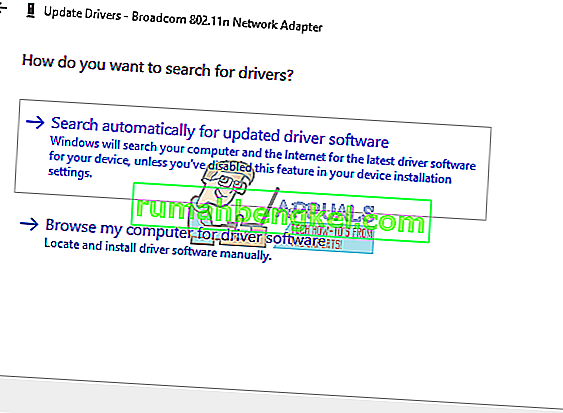
- デバイスマネージャーはオンラインでドライバーを検索してインストールします。
方法3:アンチウイルスとマルウェアのファイターをアンインストールします
一部のアンチウイルスは、ファイアウォールのようなさまざまな機能を制御するためにドライバーをインストールします。このようなアンチウイルスやマルウェアのファイターは、メモリの競合を引き起こし、PCをクラッシュさせることが知られています。IObitとNortonは、同じシステム上では特にお互いをうまく処理しません。McAfee、Norton、IObit、Avast、またはAVGを使用している場合は、それらをアンインストールすると、他のウイルス対策およびマルウェア対策に置き換わることを検討してください。
- Windowsキー+ Rを押して実行を開きます
- appwiz.cplと入力し、Enterキーを押してプログラムと機能を開きます
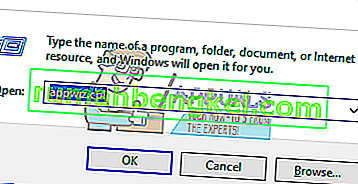
- McAfee、AVG、Avast、IObit、Norton、その他のマルウェア対策およびウイルス対策プログラムを探します
- アンインストールするプログラムを右クリックして、「アンインストール」を選択します
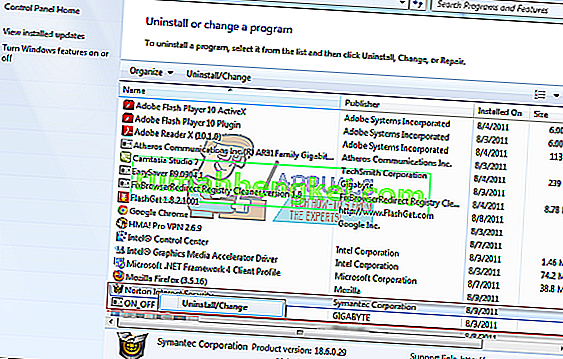
- 画面のプロンプトに従ってアンインストールを完了します
おそらく、ウイルス対策プログラムまたはマルウェア対策プログラムの残りのファイルをすべて削除する必要があります。
方法4:RAMを取り付け直します
ゲームでは大量の熱が発生し、電気の流れに対する抵抗が増加します。正しく接続されていないRAMは、接続が不十分な端子の抵抗が高いために温度が高くなると、読み取り/書き込みに失敗する可能性があります。
コンピュータをシャットダウンし、電源ケーブルとバッテリを取り外し、コンピュータを開いて、RAMを取り外し、ほこりを取り除き、RAMを取り付け直します。PCを再起動する前に、RAMが元の位置に戻っていることを確認してください。
MemTest86 +でエラーが見つかった場合は、RAMを交換してください。
方法5:BIOSを更新する
BIOS(基本入出力システム)は、マザーボード上のすべてのデバイスが相互に対話する方法を制御します。BIOSからの競合により、DRIVER IRQL_NOT_LESS_OR_EQUALエラーが発生する可能性があります。この競合は、古いBIOSファームウェアが原因で発生する可能性があります。マザーボードのファームウェアを更新するには:
- マザーボードの製造元のWebサイトまたはコンピューターの製造元のWebサイトにアクセスします。Dellユーザーはここに、hpユーザーはここに、Lenovoユーザーはここにアクセスできます。
- マザーボードの最新のBIOSをダウンロードしてインストールします。
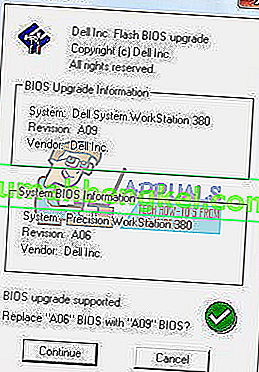
- BIOSを更新する方法を確認するには、このサイトでBIOS更新を検索してください。マザーボードが壊れる可能性があるので、注意してください。
方法6:ゲーム時にPCの冷却を改善する
GPU、RAM、CPUが特定の温度以下で動作するように設定されています。この温度のしきい値に達すると、コンピューターはBSODを介して直ちにシャットダウンし、CPU、RAM、またはGPUへの損傷を回避します。
ゲーム中にPCを積極的に冷却する必要があります。ケーシングの側面を開くか、セカンダリファンまたは冷却システムを使用することもできます。冷却に余分な費用をかけたくない場合は、10セントを費やすことなく、より良い冷却を実現するための推奨方法を以下に示します。
オーバークロック、オーバーボルテージ、アンダーボルティングは、特に高いパフォーマンスが必要な場合(ストレス下)に不安定な周波数と電圧につながる可能性があるため、DRIVER IRQL_NOT_LESS_OR_EQUALエラーBSODがスローされることに注意してください。すべてのデバイスを、メーカーの更新されたドライバーで更新することをお勧めします。問題は、ゲーミングマウスやキーボードなど、任意のデバイスである可能性があります。また、ゲームランチャー> [設定]> [ほとんどのゲームのゲームアセットを確認する]を開いて、ゲームファイルを確認することもできます。